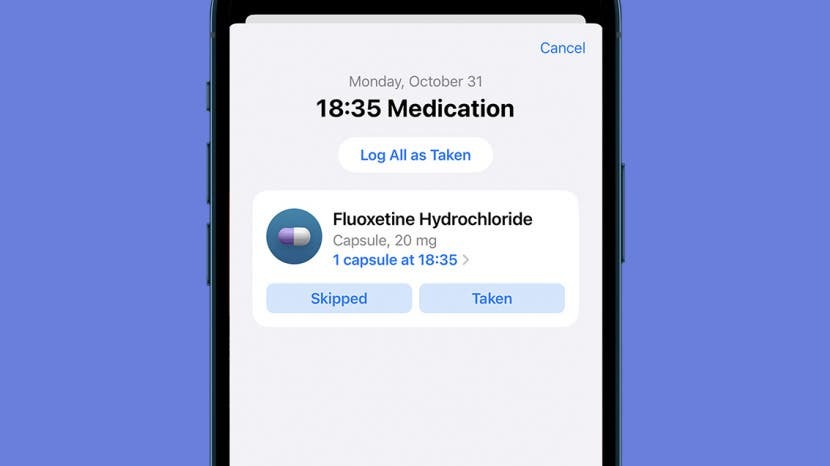
* ეს პოსტი არის ნაწილი iPhone Lifeდღის რჩევა. დარეგისტრირდით. *
თქვენი iPhone-ის ჯანმრთელობის აპში მედიკამენტების თვალთვალის დაყენება მხოლოდ პირველი ნაბიჯია. იმისათვის, რომ სრულად ისარგებლოთ iOS 16-ის ამ ფუნქციით, თქვენ უნდა ისწავლოთ როგორ შეხვიდეთ მათში. თქვენი რეცეპტის ან ვიტამინების ყოველი მიღებისას გაგიადვილებთ ორჯერ გადაამოწმოთ, რომ არ დაგავიწყდათ და შეინახოთ ჩანაწერი თქვენთვის ან თქვენი ექიმისთვის.
რატომ მოგეწონებათ ეს რჩევა
- გქონდეთ მკაფიო ჩანაწერი იმის შესახებ, თუ როდის იღებდით მედიკამენტს თქვენი ექიმისთვის ან ოჯახისთვის და უკეთ გაიგეთ ნებისმიერი გვერდითი ეფექტი.
- ნუ გაინტერესებთ, "მართლა ავიღე, თუ გუშინ იყო?" სწრაფად შეამოწმეთ თქვენი ჯანმრთელობის აპლიკაცია სიმშვიდისთვის.
როგორ დაარეგისტრიროთ თქვენი მედიკამენტები, როდესაც იღებთ ან იყენებთ მათ
ერთხელ თქვენ დააყენეთ მედიკამენტების თვალყურის დევნება ჯანმრთელობის აპში, თქვენ შეძლებთ შესვლას, როდესაც მიიღებთ ან გამოიყენებთ მათ. თუ თქვენ დააყენეთ დაგეგმილი შეხსენება, თქვენ მიიღებთ გაფრთხილებას დაგეგმილ დროს. მას შემდეგ რაც შეეხებით, შეძლებთ აირჩიოთ გადაღებული, რათა მონიშნოთ, როგორც გადაღებული ან გამოტოვებული, რათა მონიშნოთ გამოტოვებულად.
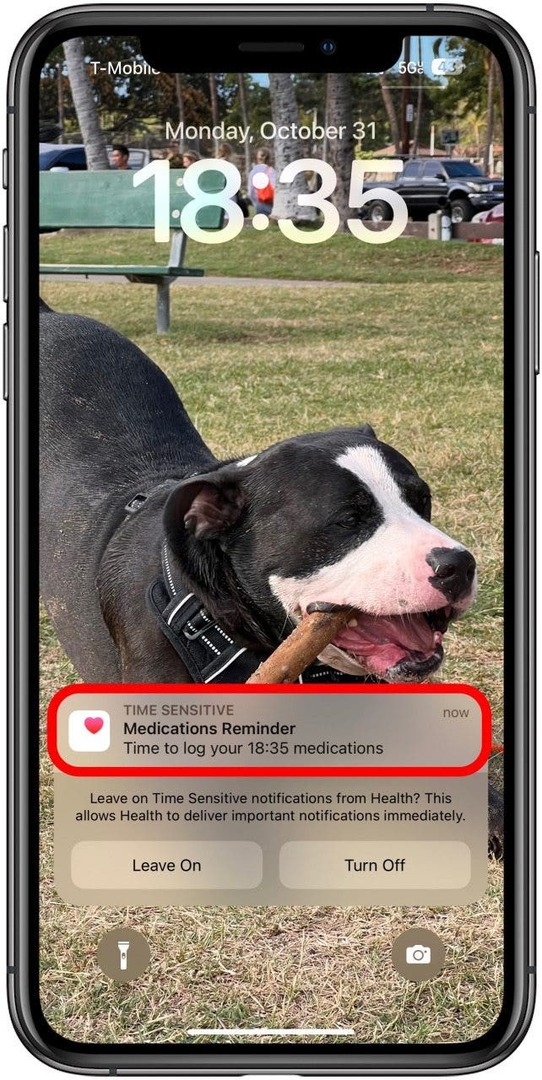
თუ გსურთ შეიყვანოთ მედიკამენტი, რომლის განრიგიც არ გაქვთ, ან რომელსაც იღებთ სხვა დროს ან უჩვეულო დოზით, უნდა შეხვიდეთ თქვენს ჯანმრთელობაზე აპლიკაციის საშუალებით. მეტი ღირებული ფუნქციების აღმოსაჩენად, რომლებსაც შეუძლიათ გააუმჯობესონ თქვენი ყოველდღიური ცხოვრება, არ დაგავიწყდეთ დარეგისტრირება ჩვენი უფასო რჩევა დღის საინფორმაციო ბიულეტენი.
- Გააღე ჯანმრთელობის აპლიკაცია.
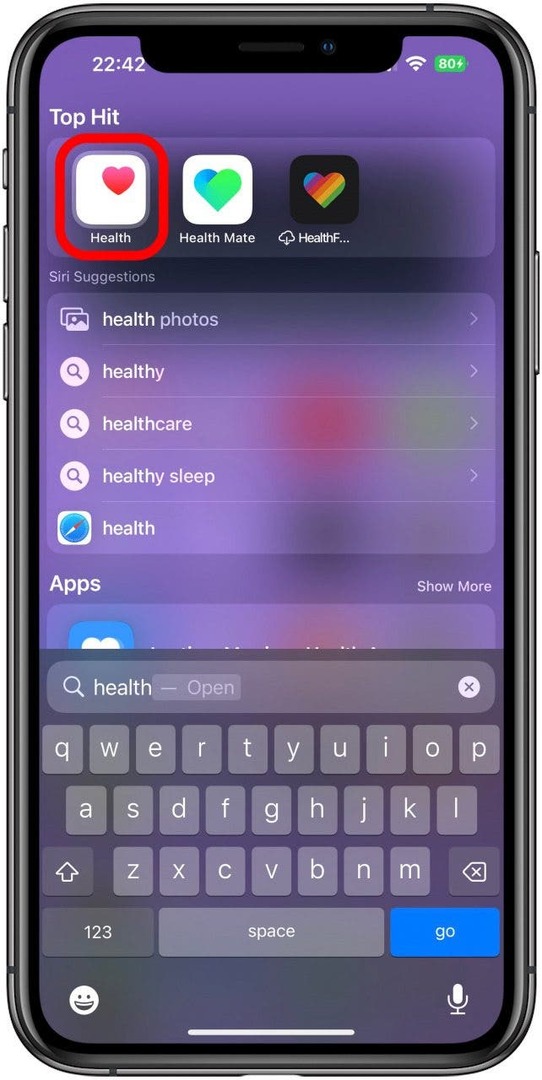
- შეეხეთ ჩანართის დათვალიერება.
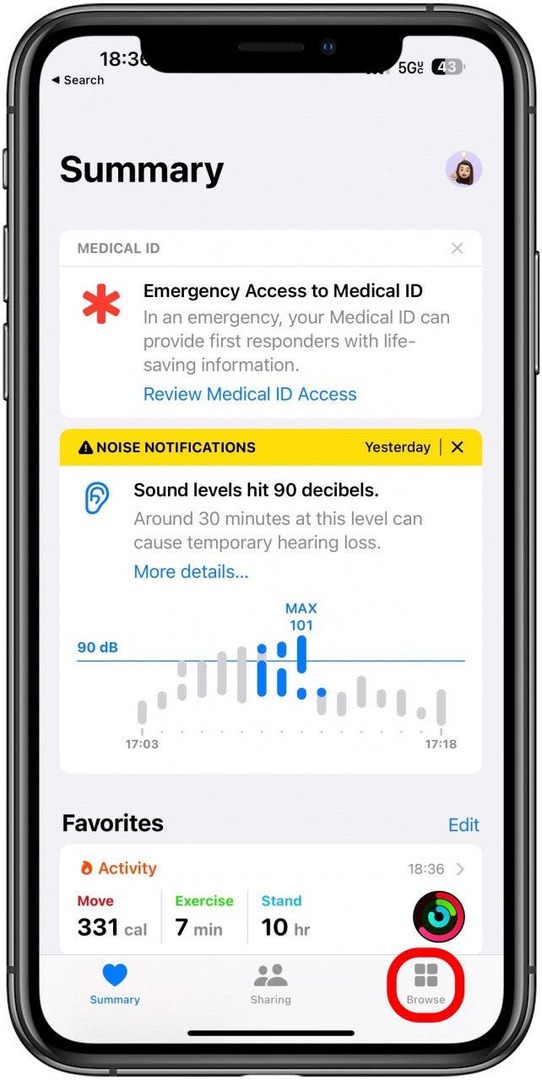
- Ძებნა მედიკამენტები და შეეხეთ მის გასახსნელად
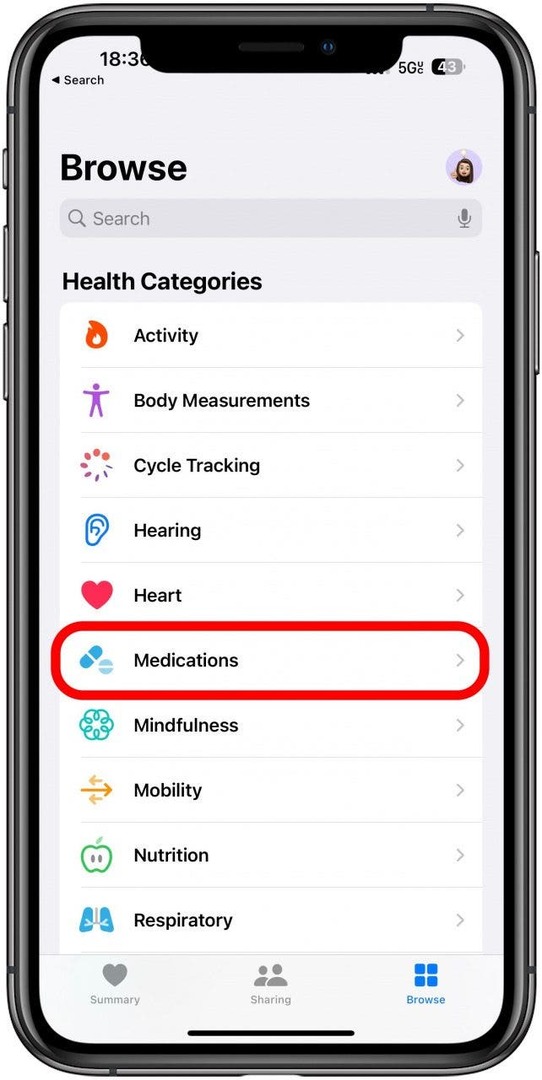
- ჟურნალის ქვეშ დაინახავთ თქვენ მიერ დამატებულ მედიკამენტებს. შეეხეთ პლუს ხატულა მონიშნოთ, როგორც აღებული დღისთვის/იმ პერიოდისთვის.
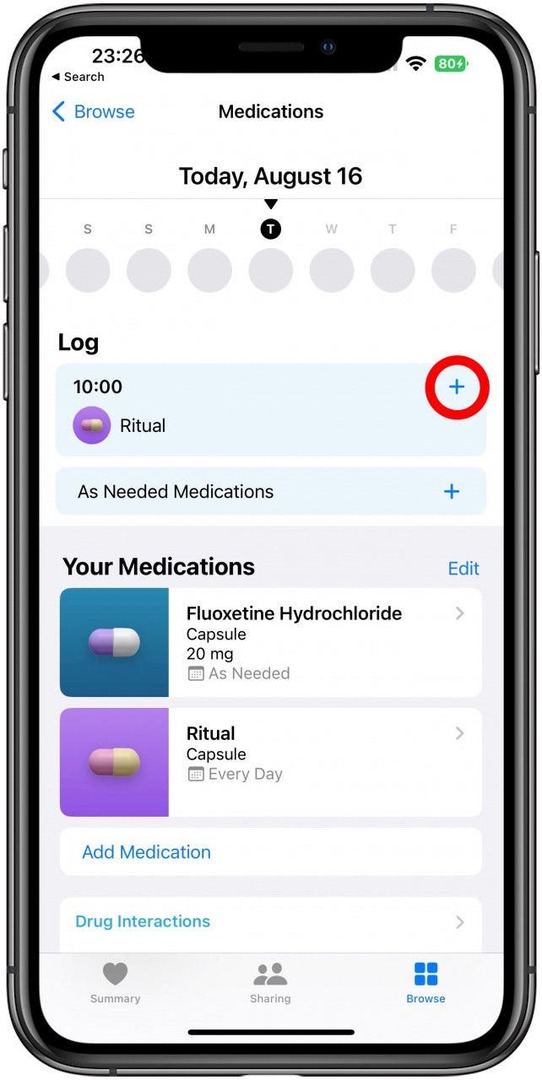
- შეეხეთ აღებული თუ აიღე ან გამოტოვებული თუ გამოტოვებდი.
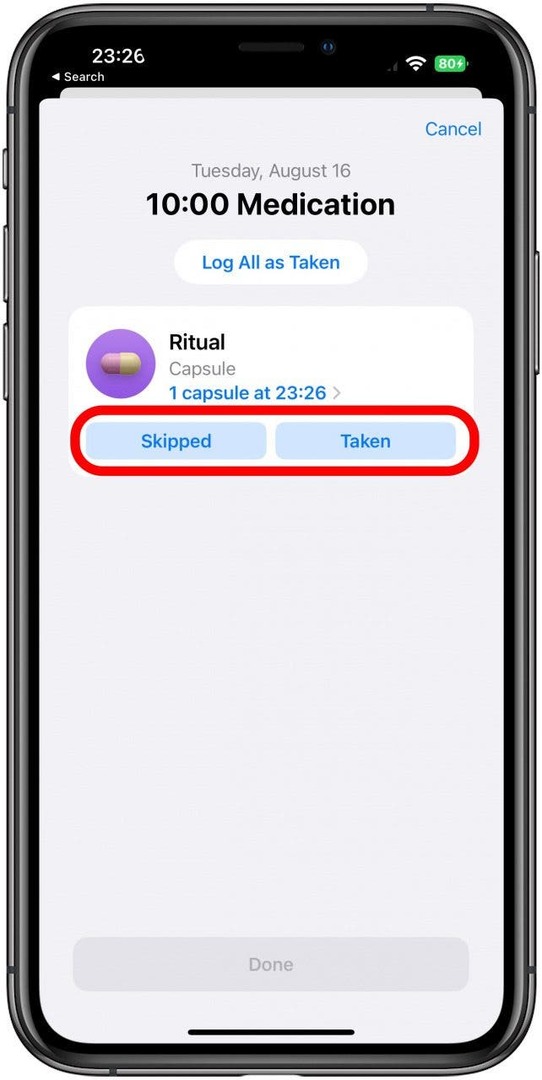
- თუ თქვენ გაქვთ რამდენიმე წამალი ან დოზა, შეგიძლიათ ასევე დააჭიროთ შესვლა ყველა როგორც გადაღებული.
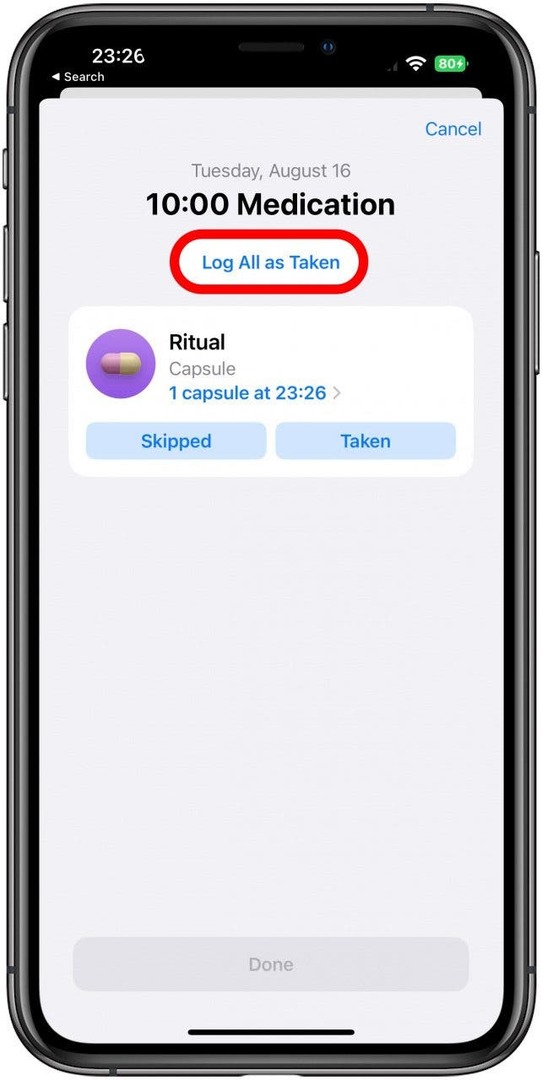
- თუ გსურთ შეიყვანოთ მედიკამენტი, რომელსაც არ აქვს სიხშირის დაყენება, შეგიძლიათ შეეხეთ როგორც საჭირო მედიკამენტები.
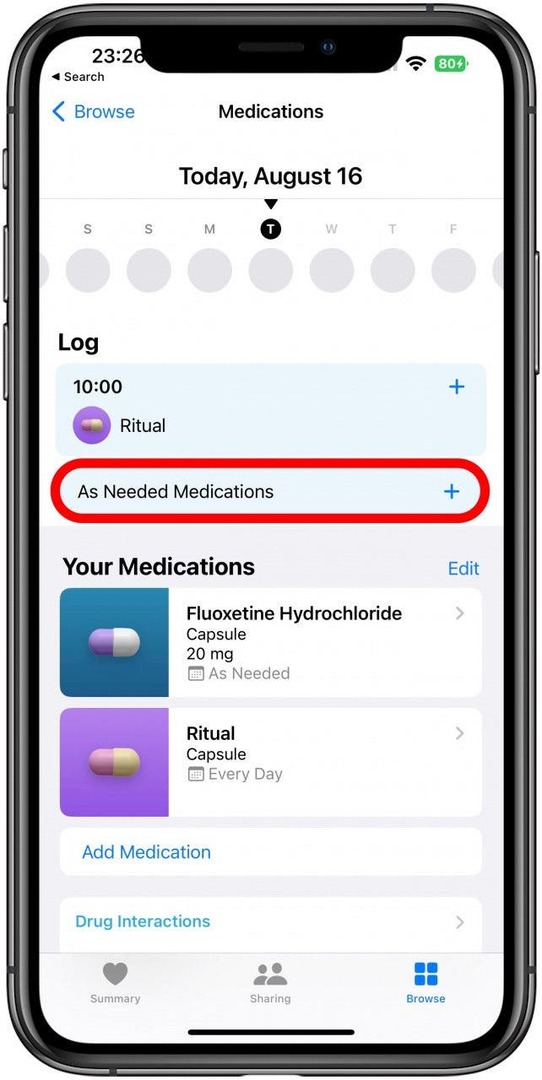
- შემდეგ, შეეხეთ აღებული სწორი მედიკამენტების ქვეშ.
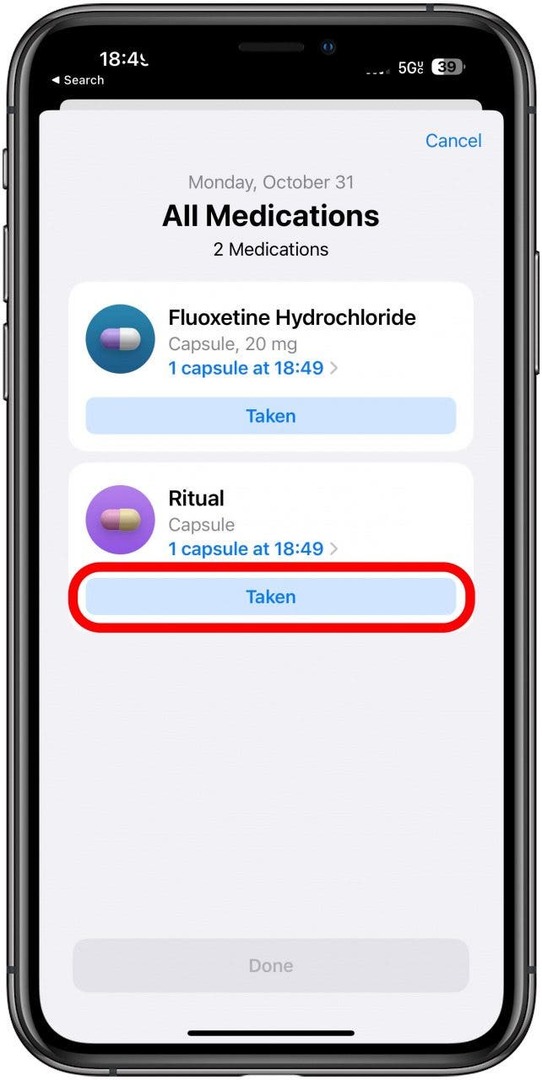
პროფესიონალური რჩევა: თუ თქვენ გაქვთ Apple Watch, თქვენ შეძლებთ ხელით შეიყვანოთ თქვენი მედიკამენტები, მაშინაც კი, თუ თქვენ უგულებელყოფთ დაგეგმილ შეხსენებას. უბრალოდ შეეხეთ აბების ხატი რომელიც წარმოადგენს Apple Watch მედიკამენტის აპს, აირჩიეთ სწორი წამალი, შემდეგ შეეხეთ Log as Taken.
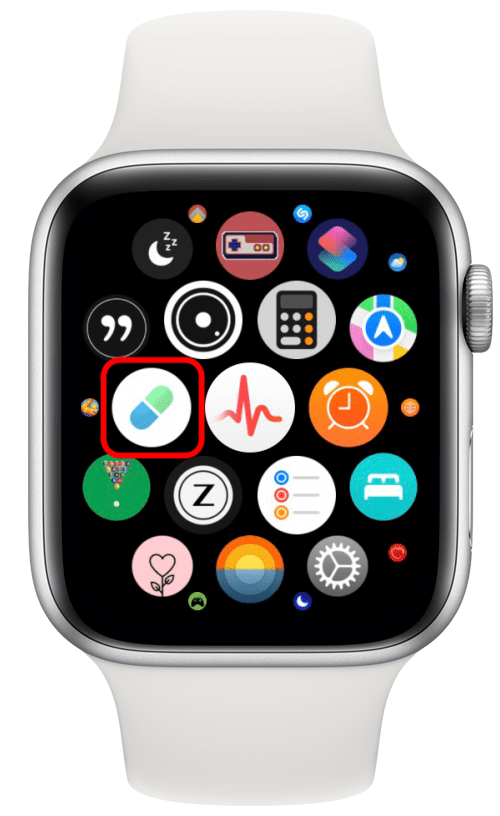
დაბრუნება ზევით
ახლა თქვენ იცით, როგორ სწორად შეიყვანოთ თქვენი მედიკამენტები, კრემები, ვიტამინები ან დანამატები. ამის გაკეთების ერთ-ერთი ყველაზე დიდი უპირატესობა ის არის, რომ გექნებათ ზუსტი ჩანაწერი, რომელსაც შეგიძლიათ მიმართოთ, თუ რაიმე უცნაური გვერდითი მოვლენა გაქვთ, რომლის განხილვაც გსურთ ექიმთან. ასევე, თუ თქვენ დააყენეთ ჯანმრთელობის მონაცემების გაზიარება თქვენს ოჯახთან, მათ ასევე შეუძლიათ დაინახონ, ღებულობთ თუ არა თქვენს მედიკამენტებს დანიშნულებისამებრ, იმის ნაცვლად, რომ გკითხონ, რაც შეიძლება გამაღიზიანებელი გახდეს, მიუხედავად კეთილი განზრახვისა. შემდეგი, ისწავლეთ როგორ გაიგოთ მეტი თქვენი მედიკამენტების შესახებ თქვენს iPhone-ზე!